Was tun, wenn das iPhone (iPad) kein Wi-Fi-Netzwerk sieht?
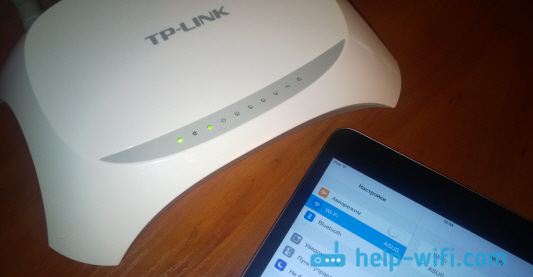
- 4491
- 430
- Kenny Birkemeyer
Was tun, wenn das iPhone (iPad) kein Wi-Fi-Netzwerk sieht?
Wir alle wissen, dass Apple -Geräte immer sehr cool und stabil funktionieren. Ja, damit können Sie nicht streiten. Es gibt wirklich Fälle, in denen einige Probleme auf dem iPhone und iPad auftreten. Heute werden wir ein sehr beliebtes Problem in Betracht ziehen, wenn das iPhone oder das iPad aufhört, ein Wi-Fi-Netzwerk von Ihrem Router aus zu sehen. Ja, es gibt ein Problem, und jetzt werden wir versuchen, es zu lösen.
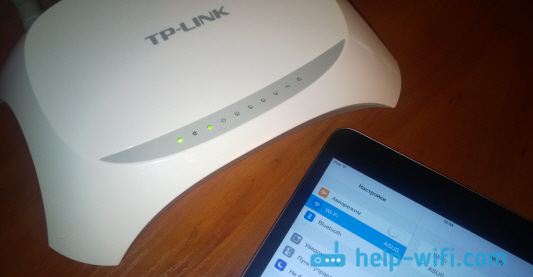
Sie haben Ihr Telefon oder ein Tablet an ein Wi-Fi-Netzwerk angeschlossen, verwendet, alles funktioniert und hier sehen Sie, dass das iPad beispielsweise von Wi-Fi getrennt ist. Gehen Sie zu den Einstellungen, aber Ihr drahtloses Netzwerk ist nicht da. Es stellt sich heraus, dass das iPad nicht mehr Wi-Fi sah. Genau die gleiche Situation kann mit dem iPhone passieren, es kann auch aufhören, Ihr Wi-Fi-Netzwerk zu sehen. Das Interessanteste ist, dass andere Geräte: Telefone, Tablets, Laptops usw. D. eine Verbindung zu einem drahtlosen Netzwerk herstellen und gut funktionieren. Und was noch interessant ist, das andere Wi-Fi-Netz. Oder sieht überhaupt kein einziges drahtloses Netzwerk. Viele tragen sofort ihre Geräte zur Reparatur und t. D. Keine Notwendigkeit zu eilen, jetzt werden wir versuchen, es herauszufinden.
Es spielt keine Rolle, welche Version Sie iPhone haben: 4, 5, 6, 7, 8 oder sogar das iPhone X. Auf die gleiche Weise mit dem Tablet werden Probleme sowohl auf dem üblichen iPad als auch auf dem iPad mini beobachtet. Mit iOS -Versionen dieselbe Geschichte. Schreiben Sie, dass das Problem auf den Geräten auftritt, die aus Amerika gebracht werden. Übrigens habe ich gelesen, dass auf iOS 8 Geräten oft kein Wi-Fi sehen oder einfach ihre Verbindung verlieren. Und ein weiterer wichtiger Punkt: Wir werden das Problem berücksichtigen, wenn das Wi-Fi-Netzwerk in der Liste der verfügbaren Netzwerke auf dem Tablet oder dem Telefon nicht angezeigt wird. Es gibt einfach viele Fälle, in denen das gleiche iPhone keine Verbindung zum drahtlosen Netzwerk herstellt. Ich habe über die Lösung dieses Problems im Artikel geschrieben: iPhone oder iPad stellt keine Verbindung zu Wi-Fi, das Internet funktioniert nicht.
iPhone oder iPad sehen kein Wi-Fi-Netzwerk von einem Heimrouter: Mögliche Lösungen
1 Entfernen Sie die Abdeckung von Ihrem Gerät aus. Es gibt Abdeckungen, nachdem das iPhone oder das iPad nicht mehr alle Wi-Fi-Netzwerke sehen können. Alles hat gerade funktioniert, und hier ist ein solches Problem. Und nur wenige Menschen vermuten, dass dies alles am Fall liegt. 2 Laden Sie Ihre Geräte neu. Freunde, machen Sie nicht sofort einige komplexe Einstellungen, tragen Sie das Gerät zur Reparatur usw. D. Sie müssen zuerst einfach ausschalten und WLAN auf Ihrem Apple Mobile-Gerät einschalten. Wenn es nicht hilft, starten Sie Ihr mobiles Gerät neu. Und stellen Sie sicher, dass Sie den Router neu starten. Vielleicht nur ein Fehler in der Arbeit des Routers oder des mobilen Geräts, und daher gab es Probleme mit Wi-Fi. Sehr oft hilft ein einfacher Neustart. Sie können den Router auch mehrmals neu starten.Vielleicht ist ein Artikel über das Verbinden von iPad mit Wi-Fi auch nützlich für Sie.
3 Wir ändern den Kanal und die Region in den Einstellungen des Routers. Dies ist das wichtigste und zeigt, wie die Praxis eine effektive Möglichkeit zeigt, ein Problem mit dem Fehlen eines Wi-Fi-Netzwerks auf Apple-Geräten zu lösen. Sie müssen versuchen, den Kanal Ihres Wi-Fi-Netzwerks zu ändern. Ein solches Problem tritt sehr oft dort auf, wo es viele drahtlose Netzwerke gibt. Außerdem können Sie versuchen, die Region in die Vereinigten Staaten zu ändern, die in den Routereinstellungen festgelegt ist.Über das, was der Kanal ist, und über das Ändern des Kanals auf verschiedenen Routern: TP-Link, Asus, D-Link, Tenda und Zyxel, schrieb ich im Artikel: Wie findet man einen kostenlosen Wi-Fi-Kanal und ändere den Kanal auf ein Router? Dort ist alles ausführlich ausführlich geschrieben und in Screenshots gezeigt. Ich denke, dass Probleme mit der Kanalverschiebung nicht auftreten sollten. Die Änderung der Region ändert sich in der Regel auf derselben Seite wie der Kanal in den Einstellungen Ihres Routers.
Zum Beispiel ändern sich Kanal und Region zu TP-Link:
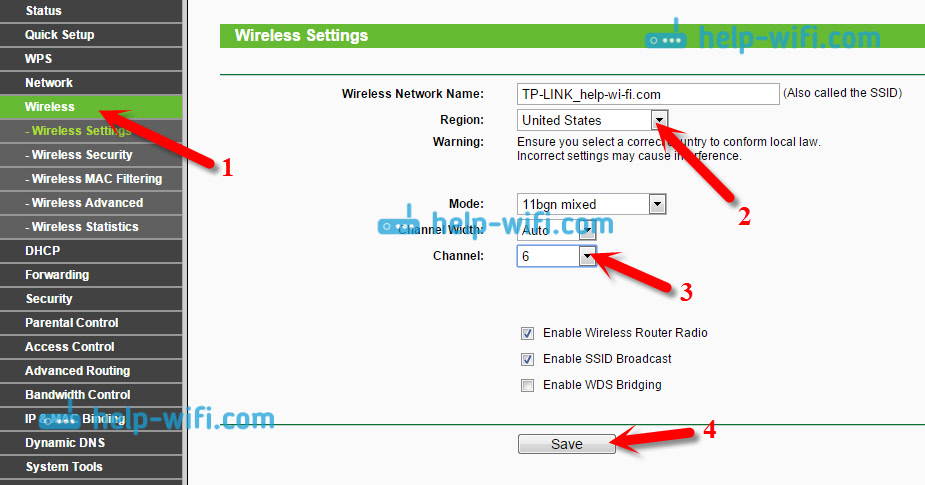
Die Region kann versuchen, die USA zu setzen. Und der Kanal, 1. oder 6. Wenn es kein Ergebnis gibt, können Sie verschiedene Optionen ausprobieren. Vergessen Sie nicht, die Einstellungen zu speichern und den Router neu zu starten.
Ich denke, nach diesen Aktionen wird das iPhone oder das iPad Ihr Wi-Fi sehen und es ohne Probleme verbindet.
4 Wir setzen die Netzwerkeinstellungen auf iOS zurück. Ehrlich gesagt wusste ich nichts über diese Methode. Ich habe Informationen im Internet gefunden, dass Sie das Problem mit der Verbindung zum drahtlosen Netzwerk auf iOS 8 lösen können. Gehen Sie in den Einstellungen Ihres Geräts zu Einstellungen - Basic - Zurücksetzen - Setzen Sie die Netzwerkeinstellungen zurück.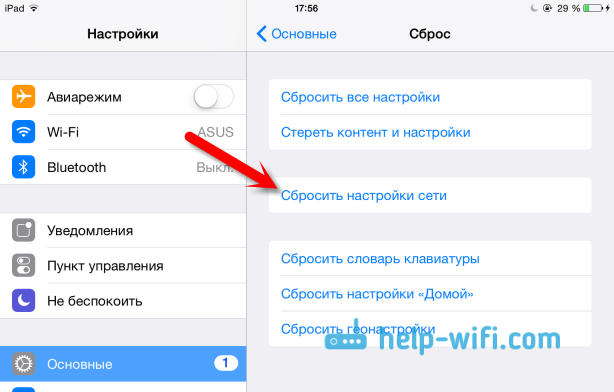
Bestätigen Sie den Zurücksetzen und warten Sie, bis das Gerät neu gestartet wird.
Falls das Gerät überhaupt nicht sieht Kein einzelnes Netzwerk (und andere Geräte sehen), und Sie haben bereits alles ausprobiert, dann liegt es in den meisten Fällen aufgrund einer Art Hardwareproblem. Daher müssen Sie sich an das Service Center wenden.
Wenn Sie Probleme mit Wi-Fi auf iOS 11: https: // hilf-wifi haben.Com/appel-iphoneipad/wi-fi-v-ios-11-sam-vklyuchaetya-ne-vyklyuchaetya-ne-podklyuchaetaaaa-a-Drogie-ProbleMy/Wenn nichts geholfen hat, beschreiben Sie Ihr Problem in den Kommentaren, wir werden gemeinsam verstehen. Lesen Sie auch die Kommentare, es gibt viele nützliche Informationen zu diesem Thema.
- « Das Internet funktioniert in Windows 10 nicht, nachdem ein Netzwerkkabel angeschlossen wurde
- Ändern Sie das Passwort im Tenda -Router. Kennwort ändern Wi-Fi-Netzwerk und Zugriff auf Einstellungen »

